1. 选择本地项目,打开项目
2. 点击右下角的python解释器,添加ssh 解释器
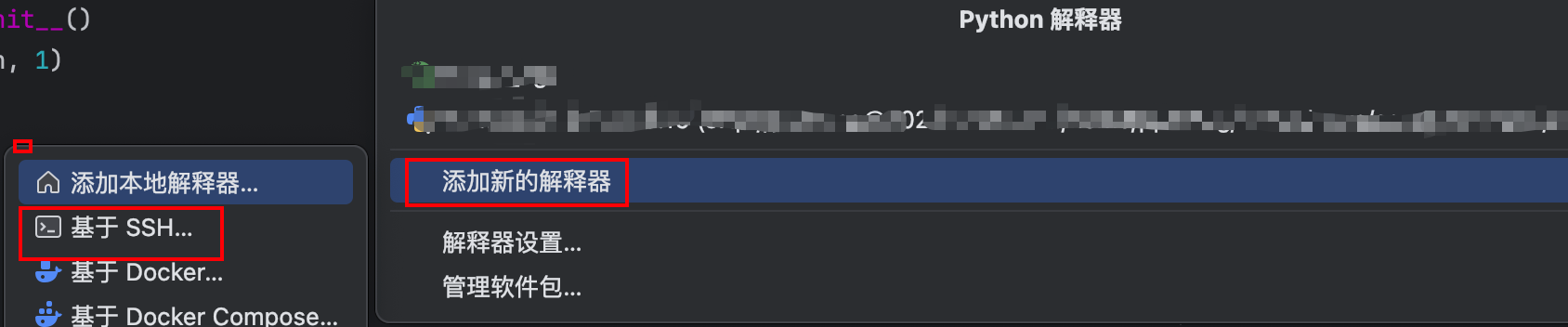
3. 因为我之前服务器已经新建了相应的conda 环境,选择当前项目需要的conda环境即可。
新下载的这个版本比之前的更加简单,直接选择使用现有的环境,然后选择虚拟环境名字即可。之后设置下需要同步的文件夹即可。
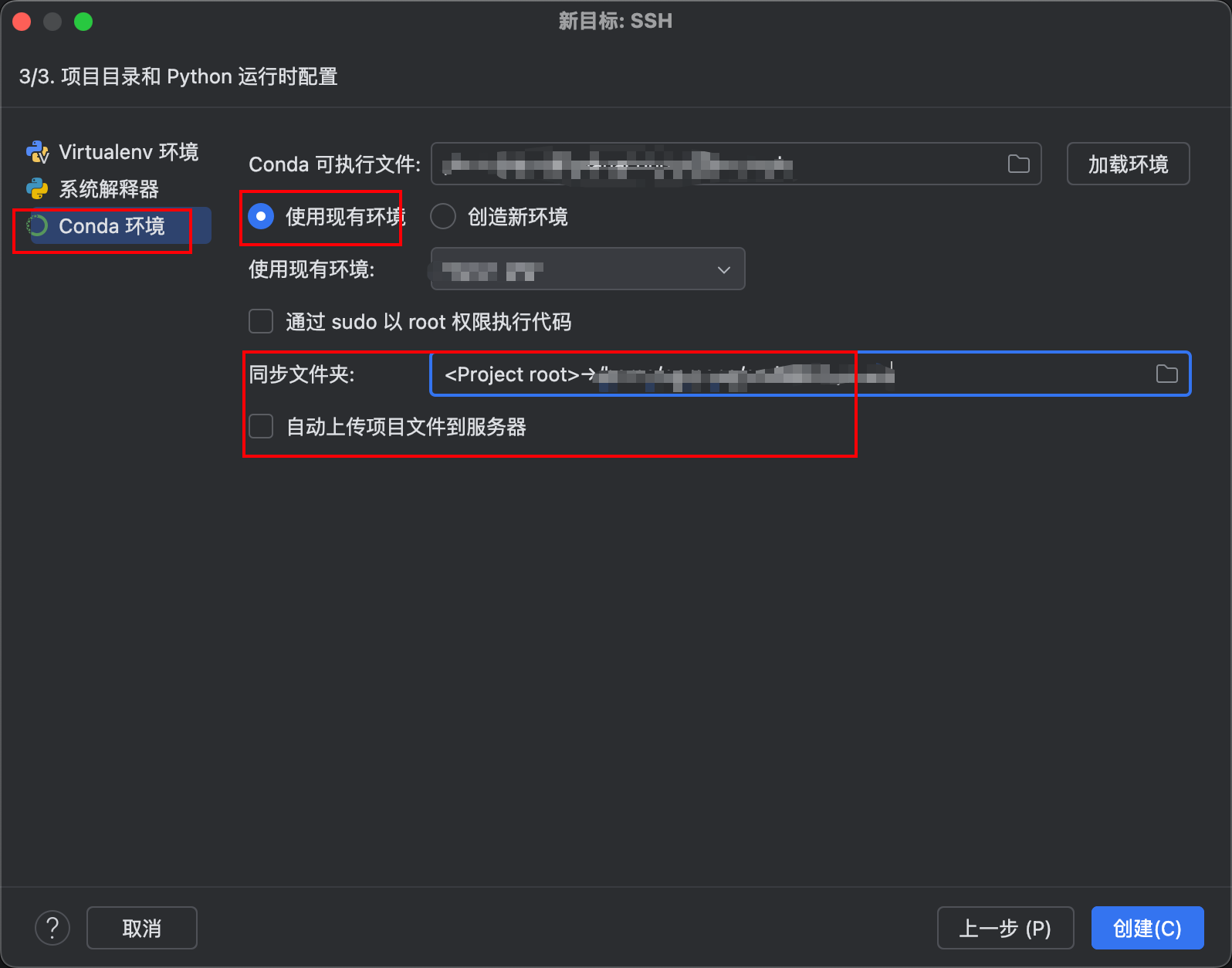
pycharm 中添加github copilot
🧩 一、安装前准备
-
确认版本支持:
-
PyCharm 版本需 ≥ 2022.2。
-
系统中需安装 GitHub Copilot 插件。
-
-
确保你有 GitHub 账号,并且该账号已经:
-
订阅了 GitHub Copilot(个人或教育授权)。
-
已登录 GitHub。
-
⚙️ 二、安装 GitHub Copilot 插件
-
打开 PyCharm。
-
点击顶部菜单:
Preferences(或 Settings) → Plugins → Marketplace -
搜索 “GitHub Copilot”。
-
点击 Install 安装插件。
-
安装完成后 重启 PyCharm。
🔑 三、登录 GitHub 授权
-
重启后,PyCharm 右下角会弹出 GitHub Copilot 登录提示。
-
点击 “Log in to GitHub”。会弹出一个授权码
-
系统会打开浏览器,要求授权。
-
在 GitHub 页面点击 Authorize JetBrains。
-
回到 PyCharm,会显示 “GitHub Copilot enabled” 或类似提示。
💡 四、开始使用
-
打开任意
.py文件。 -
输入代码时,Copilot 会在灰色提示中自动补全。
-
按:
-
Tab 接受建议;
-
Esc 取消;
-
Alt + ] / Alt + [(Mac 上可改为 ⌥ + ] / ⌥ + [)切换多个建议;
-
Ctrl + Enter(Mac:⌘ + Enter)打开 Copilot 面板查看更多建议。
-
⚙️ 五、设置选项(可选)
进入:
Preferences → Tools → GitHub Copilot你可以设置:
-
启用/禁用 Copilot;
-
启用特定语言;
-
设置是否自动显示补全建议;
-
调整快捷键。
🧠 小贴士
-
若提示 “Copilot not authorized”,可点击右下角 “Sign in to GitHub Copilot” 重新登录。
-
若插件未生效,检查:
-
PyCharm 插件管理中插件是否启用;
-
网络能访问
github.com; -
你的 Copilot 订阅是否有效。
-





















 4万+
4万+

 被折叠的 条评论
为什么被折叠?
被折叠的 条评论
为什么被折叠?








